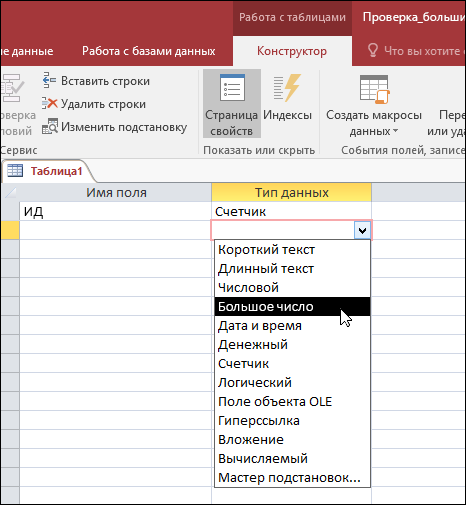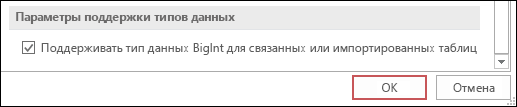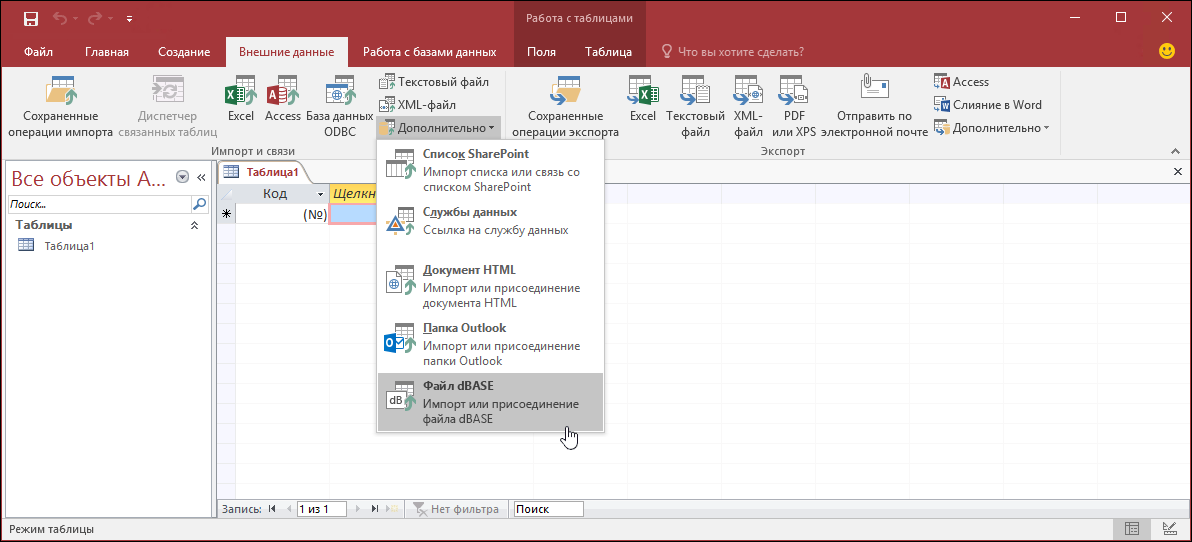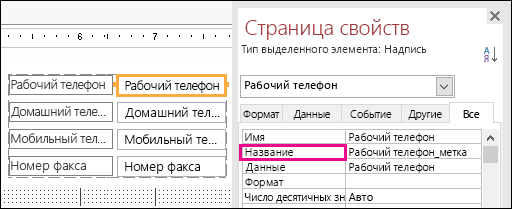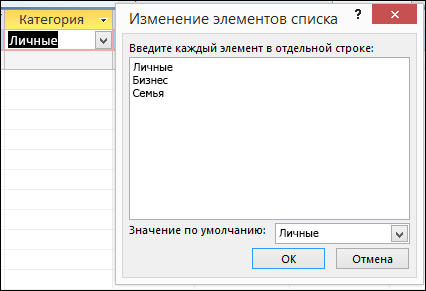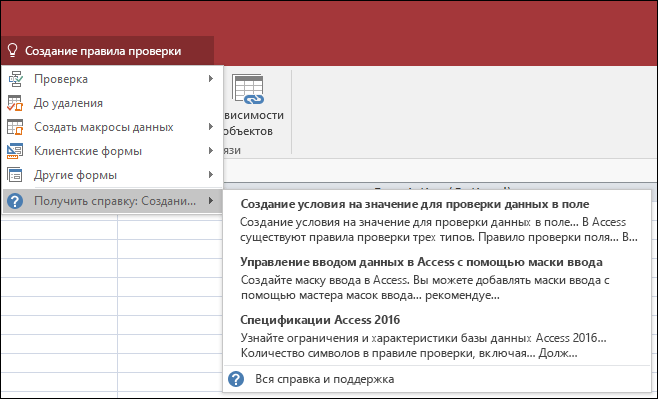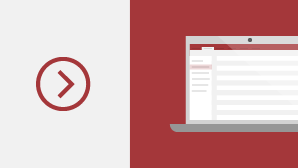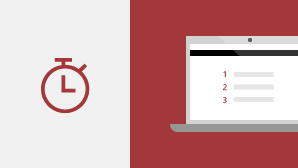Важно: Поддержка Office 2016 и Office 2019 была прекращена 14 октября 2025 года. Перейдите на Microsoft 365, чтобы работать удаленно с любого устройства и продолжать получать поддержку. Получить Microsoft 365
При обновлении до Access 2019 с Access 2016 у вас по-прежнему будут все функции, к которым вы привыкли, и вы заметите несколько новых!
Новые диаграммы для наглядного представления данных
Выберите один из 11 новых диаграмм, чтобы упростить понимание данных, хранящихся в формах и отчетах. Сопоставьте поля с измерениями диаграммы и сразу просмотрите изменения.
Вот только выборка новых диаграмм, которые можно использовать в базах данных Access.
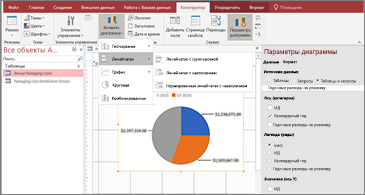
Гистограммы
На гистограмме категории отображаются вдоль горизонтальной оси (свойство Axis (Category) ), а значения — вдоль вертикальной оси (свойство Values (ось Y ).
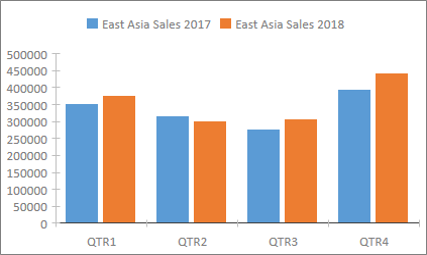
Графики
На графике категории равномерно распределяются по горизонтальной оси (свойство Axis (Category) ), а значения равномерно распределяются по вертикальной оси (свойство Values (ось Y ).
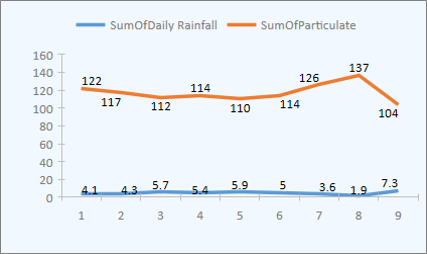
Линейчатые диаграммы
На линейчатой диаграмме категории упорядочены вдоль вертикальной оси (свойство Values (ось Y), а значения — вдоль горизонтальной оси (свойство Axis (Category). Линейчатые диаграммы отменяют нормальное размещение осей и размеров значений.
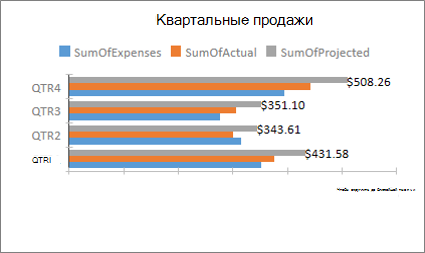
Круговые диаграммы
На круговой диаграмме категории представлены в виде секторов (свойство Ось (категория)). Значения данных (свойство Значение (ось Y)) суммируются и показываются как процент от итога, обозначенного кругом.
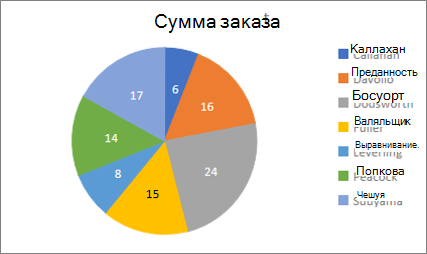
Комбинированные диаграммы
В комбинированной диаграмме объединяется несколько типов диаграмм, таких как гистограмма с группировкой и график, для отображения разных, но связанных данных.
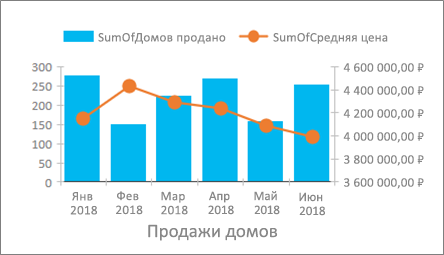
Поддержка большого числа (bigint)
Тип данных для больших чисел хранит неденежные числовые значения и совместим с типом данных SQL_BIGINT в ODBC. С помощью этого типа данных можно рационально подсчитывать большие числа.
Вы можете добавить большое число в качестве поля в таблицу Access. Кроме того, можно создать связь с данными или импортировать их из баз данных, содержащих соответствующий тип данных, например тип bigint SQL Server.
Чтобы использовать тип данных Большое число для поддержки при связывании или импорте из внешних источников, сначала необходимо выбрать параметр в диалоговом окне Параметры доступа. Выберите Файл > Параметры > Текущая база данных. В нижней части диалогового окна параметров вы увидите раздел Параметры поддержки типов данных . Выберите параметр Support BigInt Data Type for Linked/Imported Tables (Поддержка типа данных BigInt для связанных или импортированных таблиц ).
Поддержка dBASE возвращена
Мы рады сообщить вам, что мы повторно представляем поддержку файлов dBASE (DBF) в Access. Вы можете еще раз импортировать или связать данные, хранящиеся в файлах dBASE в Access, а также экспортировать данные в файлы dBASE.
Дополнительные сведения об импорте или связывании с файлами dBASE см. в статье Импорт данных из dBASE или связывание данных с dBASE.
Дополнительные сведения об экспорте данных Access в файлы dBASE см. в статье Экспорт данных в dBASE.
Сортировка страниц свойств
Возникли проблемы с поиском нужного свойства на листе свойств среди десятков доступных свойств? Сортировка на листе свойств для форм и отчетов выполняется здесь! Найти определенное свойство на странице свойств никогда не было проще. Forms и отчеты содержат десятки свойств, распределенных между несколькими вкладками, что иногда означает, что трудно найти нужный. Если вы знаете конкретное имя нужного свойства, сортировка списка упрощает поиск.
Откройте лист свойств, когда вы находитесь в режиме конструктора для форм и отчетов, и вы увидите переключатель сортировки в правом верхнем углу. В параметре по умолчанию (unsorted) перечислены свойства в исходном порядке, который вы привыкли видеть в Access.
Щелкните Сортировать , и Access сортирует список свойств в алфавитном порядке.
Нажмите кнопку Сортировка еще раз, чтобы вернуть сортировку к параметру по умолчанию.
Свойство New Label Name (Новое имя метки) для элементов управления
Мы добавили новое свойство "Имя метки", которое позволяет связывать элементы управления "Надпись" с другими элементами управления. Раньше, чтобы связать элемент управления "Надпись", приходилось вырезать его и вставлять в другой элемент управления. Теперь благодаря новому свойству "Имя метки" достаточно просто ввести имя элемента управления "Надпись".
Связывание имени метки с элементом управления повышает удобство работы, так как специальные возможности могут определять такую связь.
Логика повторных попыток подключения ODBC
Когда Access теряет подключение ODBC к внешнему источнику данных, пользователи должны закрыть и повторно открыть свои базы данных Access, чтобы продолжить работу с объектами, которые используют данные из этих внешних источников данных. Access не пытается восстановить удаленное подключение, даже если подключение снова допустимо и пользователи ничего не могут сделать, чтобы access попыталась повторно подключиться к внешнему источнику данных.
Мы улучшили этот интерфейс, чтобы теперь, если Access теряет подключение ODBC к внешнему источнику данных, Access пытается автоматически подключиться к источнику данных. В этом сценарии вы увидите следующую возможность:
-
Если Access теряет подключение ODBC к внешнему источнику данных, который вы пытаетесь использовать, вы увидите сообщение об ошибке с описанием сбоя.
-
Теперь Access пытается автоматически подключиться к источнику данных при выполнении операций, требующих подключения к внешнему источнику данных. Если повторная попытка выполнена успешно, можно продолжить работу с данными и объектами базы данных без необходимости закрывать и повторно открывать Access.
-
Если повторная попытка завершается ошибкой, вы не сможете работать с объектами, которые используют удаленные внешние источники данных, но вы можете продолжить работу с другими областями базы данных, которые не зависят от недостижимых источников данных.
-
Если вы снова попытаеться использовать данные или другие объекты, использующие подключения к внешним данным, Access снова попытается подключиться к внешнему источнику данных.
Улучшенные специальные возможности
Мы продолжаем усилия по улучшению доступности Access для всех клиентов. В Access 2019 вы увидите множество новых улучшений в ландшафте Access.
Ниже приведены некоторые улучшения, которые вы увидите при использовании экранного диктора Windows и других специальных возможностей:
-
Теперь можно распознавать и считывать состояние полей подстановок и полей со списком (свернутых или развернутых).
-
Теперь можно распознавать и считывать всю строку подстановки или поля со списком при наличии нескольких столбцов.
-
Имя группы параметров и состояние параметра (выбранного или снятого) в диалоговом окне теперь можно распознать и прочитать.
-
Теперь можно распознавать и считывать значок со стрелкой меню фильтра для столбца таблицы.
-
В режиме проверки экранного диктора Windows теперь можно нажать клавишу СТРЕЛКА ВЛЕВО или СТРЕЛКА ВПРАВО, чтобы перейти к переключателю, а затем нажать клавишу ПРОБЕЛ или ВВОД, чтобы переключить переключатель.
-
Экранный диктор и другие специальные возможности теперь могут слышать, как при использовании вложений, вкладок и проверка прямоугольных элементов управления в формах, отчетах и таблицах отображаются дополнительные элементы управления.
-
Экранный диктор и другие вспомогательные технологии теперь проще считывать имена столбцов, отображаемые в таблицах таблиц, запросов и форм.
-
Улучшено закадрование и другие вспомогательные технологии, когда элемент управления в разделе формы получает фокус.
Ниже приведены некоторые улучшения, которые вы увидите при использовании режима высокой контрастности Windows:
-
Теперь отображается кнопка фильтра на панели навигации по записям в нижней части формы или таблицы.
-
Вкладка Сохраненные импорты в диалоговом окне Управление задачами данных отображается правильно и теперь отображается при редактировании текста.
-
Forms и отчеты, отображаемые в режиме высокой контрастности, такие как заголовки столбцов таблицы, тематические элементы управления кнопками и цвет текста ячейки фокуса в таблицах.
Другие улучшения специальных возможностей в Access
-
Чтобы создать таблицу, теперь можно нажать клавиши ALT+H. Чтобы открыть меню фильтра столбца таблицы, можно нажать клавишу Q. Чтобы открыть диалоговое окно Поиск и замена, теперь можно нажать клавишу FD.
-
Использование сочетаний клавиш F6 и SHIFT+F6 теперь циклически проходит по всем разделам во всплывающих формах.
Проще изменить новый элемент списка значений
Мы добавили новое сочетание клавиш, которое упрощает открытие диалогового окна "Изменение элементов списка" при работе с полями со списками значений в формах Access.
Если источником данных для поля со списком служит список значений и вы задали для свойства "Разрешить изменение списка значений" значение "Да", то вы можете использовать это новое сочетание клавиш. Установив фокус на поле со списком в режиме формы, нажмите клавиши CTRL+E, чтобы открыть диалоговое окно "Изменение элементов списка".
Улучшения в поле "Сообщить мне"
Поле Подскажите мне, что вы хотите сделать в верхней части ленты, было обновлено с помощью улучшенного поиска, содержимого и рекомендаций, чтобы ответить на ваши вопросы лучше и быстрее. Теперь при вводе поиска определенной задачи, функции или вопроса вы увидите широкий спектр вариантов. Если это быстрая задача, Access попытается разрешить вам заботиться о ней прямо из области "Подскажите мне". Если это более сложный вопрос, мы покажем вам, что мы считаем, что лучше всего соответствует вашим потребностям. Попробуйте это, чтобы увидеть, как быстро вы можете найти то, что вы ищете, и сделать все.
Проще изменять размер объектов в окнах конструктора
Мы услышали ваш отзыв о том, что изменение размера объектов таблицы в окнах конструктора запросов и связей является трудным. Мы прислушались к вашему отзыву и облегчили захват области границ. Теперь вам будет проще захватывать и изменять размер границы таблиц с помощью мыши в этих окнах.
Мы также услышали отзывы о том, что захват и перемещение всплывающих окон с помощью мыши было трудно. Аналогичным образом мы упростили щелкаемую область границ для захвата мышью в этих сценариях. Теперь вам будет проще захватывать и изменять размер границы таблиц с помощью мыши и перемещения всплывающих форм.
Улучшения прокрутки области навигации
Мы выслушали отзывы клиентов о том, что прокрутка списка объектов в области навигации в режиме отображения с высоким разрешением привела к непредвиденному поведению. Теперь мы улучшили эту область, что означает, что вы не должны видеть прокрутку "удары" при использовании области навигации в режимах отображения с более высоким разрешением.